Il mondo dell’hacking è veramente ampio, ma non infinito; sfortunatamente, non è possibile installare un vero e proprio sistema operativo sulla psp. La difficoltà fondamentale risiede nell’architettura del dispositivo stesso, ovvero un processore poco potente e una memoria ram quasi inesistente, non danno la possibilità di avviare un qualsiasi tipo di software. Alcuni programmatori hanno tentato di creare una versione di Ubuntu per questi dispositivi, ma le componenti utilizzate precludono qualsiasi tentativo. L’unica soluzione possibile è quella di “visualizzarlo” tramite il browser, ovvero creare una serie di file html che permettano la navigazione da una pagina all’altra. Il corretto funzionamento non richiede una connessione ad internet attiva e permette di utilizzare anche i programmi fondamentali del noto sistema operativo. Non dovendo installare assolutamente nulla nel dispositivo stesso, la soluzione qui proposta è valida per qualsiasi psp. Vediamo come fare!
1.Scaricate ed estraete quest’archivio sul vostro desktop.
2.Dopo aver collegato la psp al computer tramite il relativo cavo usb, copiate la cartella Windows 7 nella root della memory stick. Rinominate la cartella a vostro piacimento ricordando il nome assegnato e il relativo utilizzo di maiuscole e minuscole.
3.Scollegate il dispositivo dal computer e, nella psp, avviate il browser anche senza essere connessi ad internet.
4.Nella barra degli indirizzi dovete scrivere il percorso in cui avete salvato la cartella precedentemente estratta. Nel video tutorial, ad esempio, l’indirizzo da scrivere è file:/windows7/index.html; l’unica cosa che cambierà nel vostro caso è il nome della cartella in cui è stato inserito, tutto il resto sarà esattamente lo stesso.
5.Viene ora visualizzato il setup di configurazione in cui inserire il nome utente, l’eventuale password e il nome da assegnare al “computer”; terminate le impostazioni, verrà avviato windows 7. Ora è possibile navigare all’interno del sistema operativo; non essendo installato, le funzionalità di questo tool sono limitate. La stessa utility è disponibile in rete anche per altri sistemi operativi come : Mac Os X e Ubuntu.
6.Per cancellarlo dal proprio dispositivo, bisogna ricollegare la psp al computer e cancellare la cartella precedentemente copiata nella memory stick.
E’ importante ricordare che con questa guida non viene installato nessun software sulla psp stessa; per questo motivo è possibile utilizzarla con qualsiasi dispositivo con firmware originale sony.

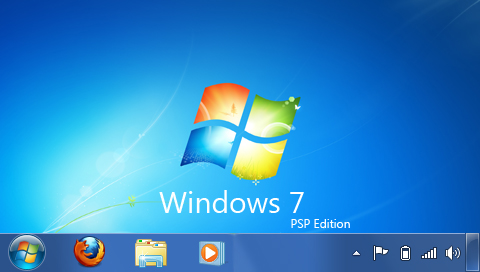
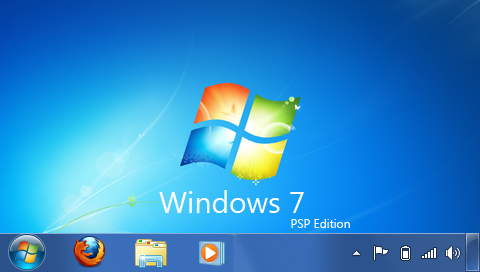


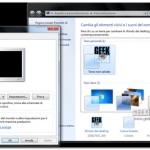
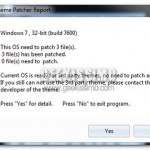
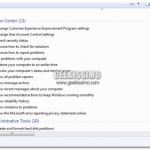
I commenti sono chiusi.